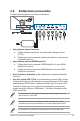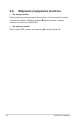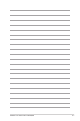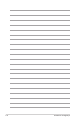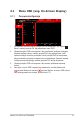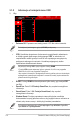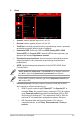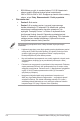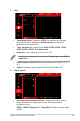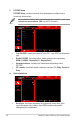User Guide
Table Of Contents
- Zawartość
- Uwagi
- Informacje dotyczące bezpieczeństwa
- Obsługa i czyszczenie
- Takeback Services
- Informacje o produkcie na potrzeby etykiety EU Energy Label
- Rozdział 1: Wprowadzenie do produktu
- 1.1 Witaj!
- 1.2 Zawartość opakowania
- 1.3 Opis monitora
- Rozdział 2: Konfiguracja
- 2.1 Mocowanie ramienia/podstawy
- 2.2 Zarządzanie przewodami
- 2.3 Demontaż ramienia/podstawy (do montażu ściennego VESA)
- 2.4 Ustawianie monitora
- 2.5 Podłączanie przewodów
- 2.6 Włączanie/wyłączanie monitora
- Rozdział 3: Instrukcje ogólne
- 3.1 Menu OSD (ang. On-Screen Display)
- 3.2 Aura
- 3.3 Podsumowanie specyfikacji
- 3.4 Wymiary zewnętrzne
- 3.5 Rozwiązywanie problemów (Często zadawane pytania)
- 3.6 Obsługiwane tryby operacyjne
3-3Monitor LCD ASUS serii PG32UQXR
2. Obraz
Back Enter Select Exit
Volume 80
Wybór wejścia
DisplayPort-1
GameVisual
Tryb wyścigów
HDR
WYŁ.
Gry
Obraz
Kolor
Wybór wejścia
PIP/PBP Setup
Jasność
Kontrast
VividPixel
Ustawienie HDR
Dynamicznie przyciemnianie
ASCR
Kontrola proporcji
Filtr światła nieb.
28
50
160Hz
3840x2160
• Jasność: zakres regulacji wynosi od 0 do 100.
• Kontrast: zakres regulacji wynosi od 0 do 100.
• VividPixel: ta funkcja poprawia kontury wyświetlanego obrazu i powoduje
wyświetlanie wysokiej jakości obrazu na ekranie.
• Ustawienie HDR: Ustaw tryb HDR na ASUS Gaming HDR, ASUS
Cinema HDR, lub Console HDR. Jasność HDR można regulować, gdy
włączona jest funkcja Regulowana Jasność.
• Dynamicznie przyciemnianie: Synchronizacja z zawartością podczas
zmiany kontrastu w celu wykonania dynamicznego przyciemniania
podświetlenia.
• ASCR: Umożliwia włączanie/wyłączanie funkcji ASCR (ASUS Smart
Contrast Ratio).
ASCR, ELMB, Filtr światła nieb. i Tryb PIP/PBP nie są dostępne (ustawione
jako WYŁ.), gdy funkcja Dynamicznie przyciemnianie jest włączona.
Krzywa HDR PQ zostanie zmieniona, gdy funkcja Regulowana Jasność jest
WŁ. w trybie HDR.
• Kontrola proporcji: Dostosuj proporcje obrazu do 16:9, 4:3 lub 21:9,
aby korzystać z różnych scenariuszy gry.
• 16:9: Po prostu wybierz opcję Symuluj 27" lub Symuluj 25" w
obszarze Pełny, aby uzyskać lepszy rozmiar gier FPS; lub wybierz
opcję Punkt po punkcie na przykład rozdzielczość 3232 x 1822
dla monitora o przekątnej 27" lub rozdzielczość 2992 x 1682 dla
monitora 25" w ustawieniach wyświetlania systemu Windows.
• 4:3: Zapewnia wiele opcji proporcji obrazu 4:3 z różnymi
rozmiarami ekranu, w tym Pełny, Równoważność i Punkt po
punkcie.